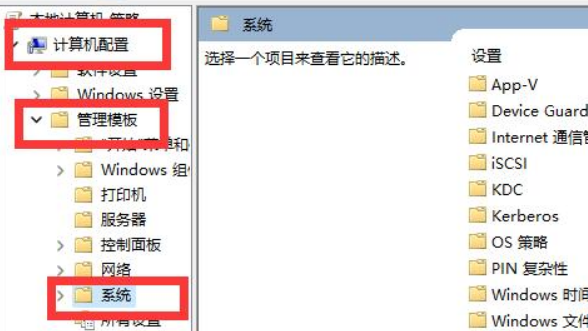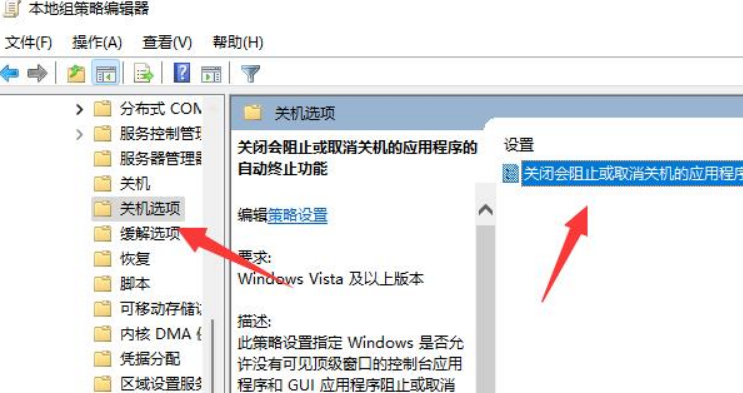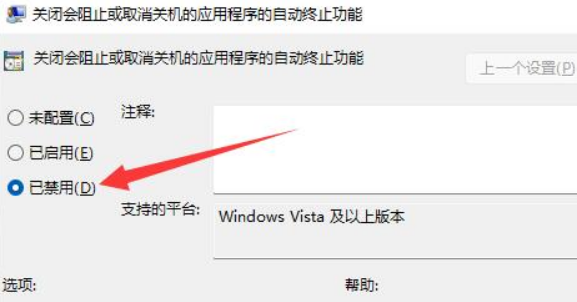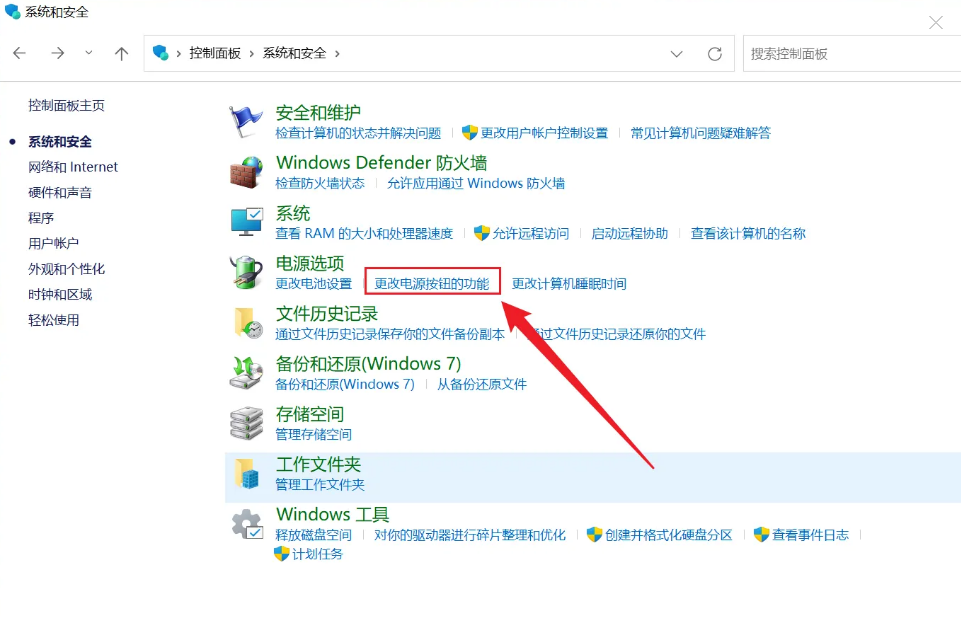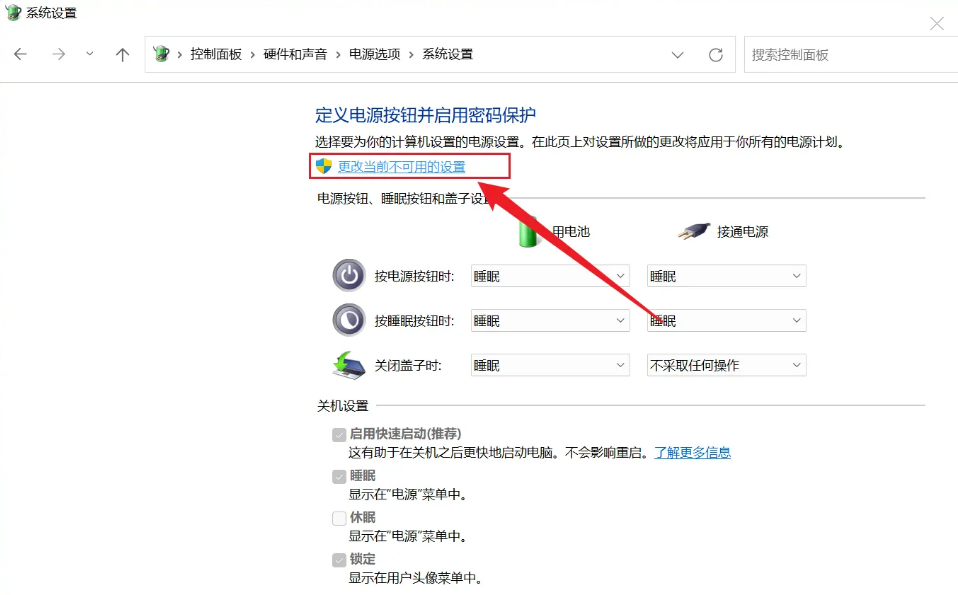win11如何提高电脑开关机速度,如何加快win11开关机速度 |
您所在的位置:网站首页 › 电脑关机加速设置 › win11如何提高电脑开关机速度,如何加快win11开关机速度 |
win11如何提高电脑开关机速度,如何加快win11开关机速度
|
你的电脑开关机速度会很慢吗?电脑系统的开关机速度对我们的使用体验有着一定的影响,尤其是开机速度,太慢的话,会浪费我们一些时间在等待上。如果你有急事着急使用电脑的话,那么一定是希望快点开机的。那么电脑怎么提高开关机的速度呢?小编在win11系统上给大家演示,win11如何提高电脑开关机速度,有需要的小伙伴也赶紧试试吧。 如何加快win11开关机速度 方法一: 1、win+r打开运行,输入“gpedit.msc”回车打开组策略。
2、依次点击“计算机配置”—“管理模板”—“系统”。
3、展开“关机选项”,在右侧设置窗口中,打开“关闭会阻止或取消关机的应用程序的自动终止功能”。
4、设置成“已禁用”并点击“确定”,保存设置后即可提高关机速度。
方法二: 1、Win+r调出运行,输入“control”回车打开控制面板,点击“系统和安全”。
2、在“电源选项”下方,点击“电源按钮的功能”。
3、点击“更改当前不可用的设置”。信息来源:一键重装系统
4、勾选“启用快速启动”,保存设置后,下次开机的速度会有明显的提升。
以上是,如何加快win11开关机速度的方法教程。Win11系统用久之后,开关机速度就会变慢,这是正常的。想要提速的话,可以试试上面的两种方法,第一个方法是设置应用程序在关机期间自动终止运行,有助于确保系统更快、更顺利地关机。第二个方法是设置关机后系统进入休眠模式,可以帮助用户更快地启动。 |
【本文地址】